Proses Konversi Online dan Offline: SWF ke WMV
SWF adalah format file lama yang dibuat oleh Adobe untuk pemutar Shockwave Flash. Flash tidak lagi didukung oleh banyak browser, tidak pernah didukung oleh perangkat iOS, dan format file SWF jarang digunakan akhir-akhir ini karena masalah kinerja dan keamanan. Di sisi lain, WMV adalah seperangkat codec kompresi video yang dibuat untuk streaming video internet awal dan media fisik seperti HD-DVD dan Blu-Ray. Video dalam format file ini secara asli dapat dilihat di perangkat Windows, jadi Anda mungkin ingin mengonversi file SWF ke WMV karena pemutar Flash menjadi semakin tidak didukung, dan Anda tidak dapat lagi memutar file SWF. Karenanya, kami memberi Anda dua opsi untuk konversikan SWF Anda ke WMV.
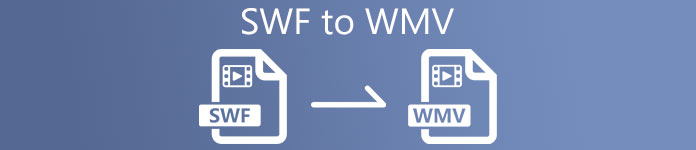
Bagian 1. Cara Mengonversi SWF ke WMV di Windows dan Mac dengan Mudah
Video Converter Ultimate adalah konverter multimedia yang mengubah hampir semua file video dan audio utama ke format output yang Anda inginkan. Itu dapat mengonversi file video dalam batch, membuatnya lebih kuat daripada yang terlihat. Itu tidak berhenti pada konversi; itu juga memungkinkan pengguna untuk memodifikasi video mereka dengan bantuan alat pengeditan yang bermanfaat. Selanjutnya, video converter ini mendukung berbagai format, termasuk yang paling banyak digunakan saat ini. Lebih penting lagi, itu mengkonversi pada tingkat yang lebih cepat daripada perangkat lunak yang sebanding. Untuk menggunakan perangkat lunak khusus ini, ikuti langkah-langkah sederhana ini:
Langkah 1: Klik Download Gratis tombol untuk mengunduh file .exe, Anda perlu menginstal perangkat lunak. Tunggu hingga selesai, buka, dan segera ikuti proses instalasinya. Klik Mulai sekarang dan meluncurkan perangkat lunak.
Download GratisUntuk Windows 7 atau lebih baruDownload Aman
Download GratisUntuk MacOS 10.7 atau lebih baruDownload Aman
Langkah 2: Unggah file video yang ingin Anda konversi dengan mengklik tombol + di tengah antarmuka. Atau, seret file dari desktop Anda dan letakkan di antarmuka, dan itu akan secara otomatis diimpor.
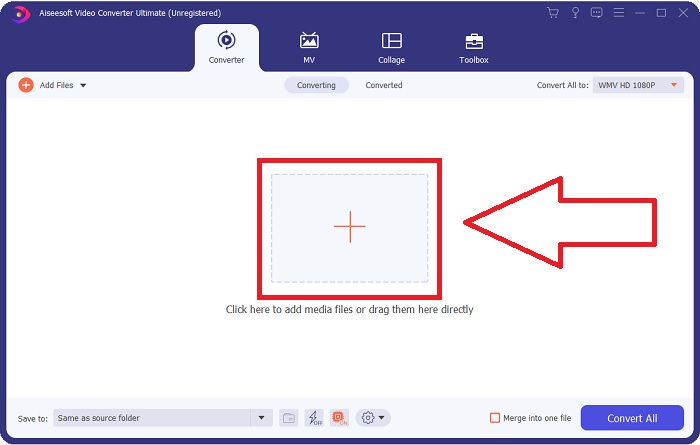
Langkah 3: Klik panah tarik-turun di sebelah kanan di mana Anda akan melihat format video Anda saat ini, dan itu akan menunjukkan kepada Anda semua format yang tersedia untuk dipilih. Dalam hal ini, gulir ke bawah dan pilih WMV atau cukup ketik di bilah pencarian. Semua kualitas video juga tersedia untuk dipilih di panel kanan.
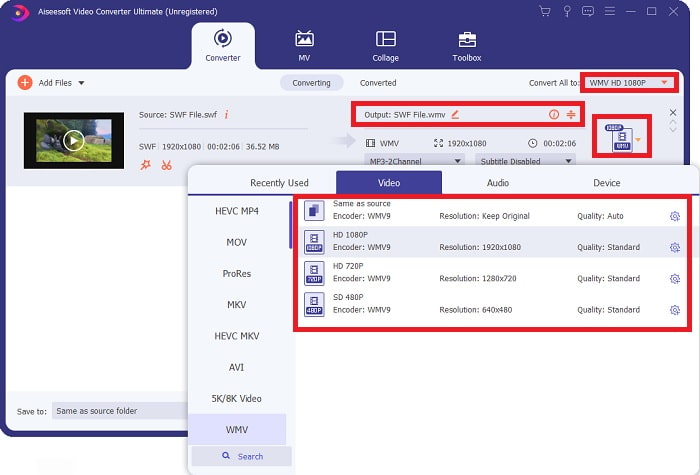
Langkah 4: Untuk mengedit video Anda lebih lanjut, klik ikon roda gigi di sebelah kanan untuk menampilkan semua alat pengeditan yang praktis. Dari sana, Anda dapat membuat semua penyesuaian yang diperlukan yang paling sesuai dengan kebutuhan Anda. Cukup klik Membuat baru tombol setelah Anda selesai.
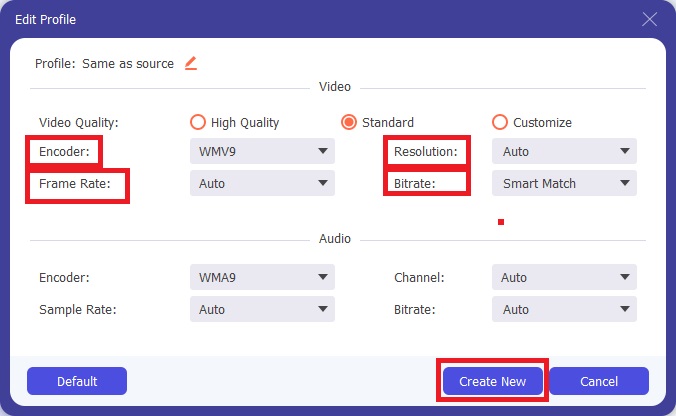
Langkah 5: Selesaikan proses konversi dengan mengklik tombol Konversi Semua tombol di sudut kanan bawah jendela dan menunggu sampai selesai.
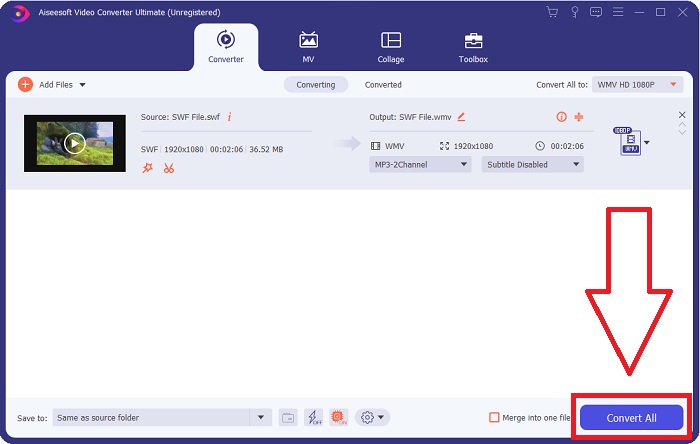
Bagian 2. Tip Lain untuk Mengkonversi SWF ke WMV Online
FVC Free Video Converter selalu gratis dan tidak memerlukan registrasi. Beberapa konverter video online gratis membatasi kerangka waktu konversi atau ukuran file. Jika Anda telah menggunakan semua waktu konversi gratis atau file Anda terlalu besar, Anda harus membeli paket, meskipun Anda jarang mengonversi video. Tetapi FVC Free Video Converter tidak memiliki batasan seperti itu dan dapat mengonversi video kapan saja.
Selain itu, layanan ini tidak memerlukan pendaftaran untuk mengonversi file yang lebih besar, tidak seperti kebanyakan konverter video online memerlukan pendaftaran untuk mengonversi video yang lebih besar dari 1GB. Berikut adalah langkah-langkah yang perlu Anda ikuti untuk alat yang fantastis ini:
Langkah 1: Untuk pergi ke situs web, klik ini tautan. Kemudian, unduh peluncur dengan cepat dengan mengklik Tambahkan File untuk Dikonversi tombol dan menunggu sampai selesai.
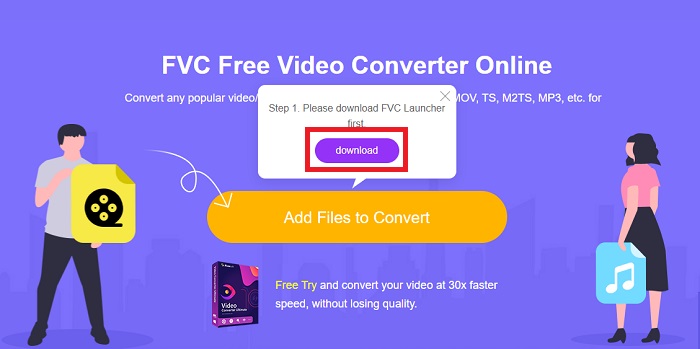
Langkah 2: Klik tombol tersebut lagi, dan kali ini, Anda dapat mengunggah file video yang ingin Anda konversi. Setelah itu, pilih WMV di antara semua format yang tersedia.
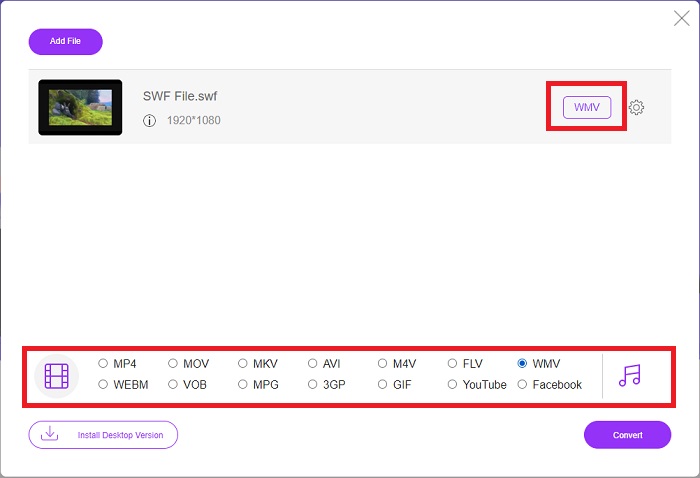
Langkah 3: Anda masih dapat menggunakan alat pengeditan praktis seperti perangkat lunak itu sendiri. Cukup klik ikon roda gigi, dan itu akan menunjukkan kepada Anda semua penyesuaian yang dapat Anda lakukan. Untuk menyimpan perubahan yang dibuat, klik baik dan setelah Anda selesai menyesuaikan, klik Mengubah untuk memulai proses.
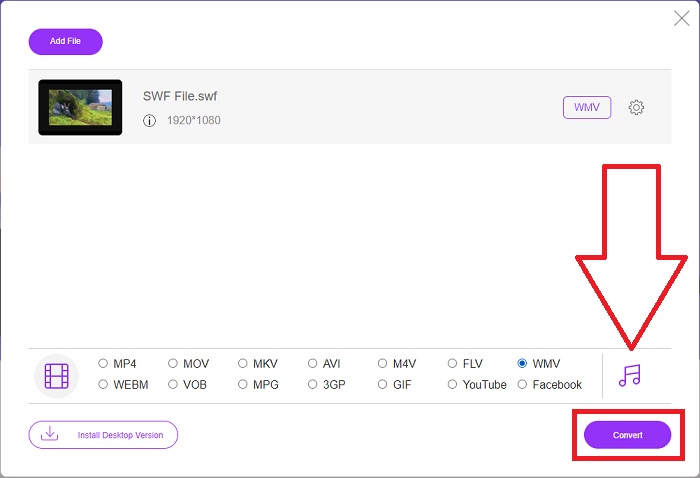
Terkait:
Bagian 3. Pengetahuan Luas Tentang Format SWF dan WMV
Jika Anda ingin tahu lebih banyak tentang kedua format tersebut, lanjutkan membaca artikel ini. Kami menyediakan semua informasi penting dan penting yang mungkin Anda perlukan sebagai latar belakang.
Adobe menggunakan format file SWF untuk menyimpan film dan animasi berbasis vektor. Small Web Format adalah singkatannya; namun, ini juga dikenal sebagai Format ShockWave. Biasanya digunakan untuk menyiarkan video melalui internet, terutama game berbasis browser. Sayangnya, Adobe menyatakan akan berhenti mendukung format Flash pada akhir tahun 2020 karena masalah kinerja dan keamanan.
Di sisi lain, file WMV adalah file Windows Media Video yang dapat dikompres menggunakan satu atau lebih format kompresi video Microsoft. Ini adalah format penyimpanan video yang populer di Windows, oleh karena itu digunakan oleh aplikasi pihak ketiga tertentu untuk hal-hal seperti animasi pendek. Ini dirancang untuk bekerja dengan pemutar media Microsoft seperti Windows Media Player dan Movies & TV. Untuk digunakan dengan sistem Manajemen Hak Digital (DRM), file WMV dapat dienkripsi.
| Format Web Kecil | Video Windows Media | |
| Ekstensi File | .swf | .wmv |
| Pengembang | Adobe Systems Incorporated | Microsoft |
| Program Pendukung | Adobe Flash Player Adobe Flash CC Profesional Pemain GOM Adobe Dreamweaver 2020 | Pemutar Media VLC MPplayer Pemutar Media Klasik Pemutar Media Windows |
Bagian 4. FAQ tentang Konversi SWF dan WMV
Apa gunanya file WMV?
File video WMV adalah format terbaik untuk menjual materi video secara online atau melalui HD DVD dan Blu-ray Disc.
Apa kegunaan file SWF?
File flash, atau file SWF, sering digunakan untuk distribusi informasi multimedia yang efisien melalui internet.
Bisakah file SWF diedit?
Adobe Flash adalah format file yang digunakan oleh Adobe. Tidak seperti file multimedia lainnya, dan file SWF memerlukan plugin Flash Player untuk melihat browser web. Selanjutnya, Pengguna tidak dapat langsung mengedit file SWF.
Kesimpulan
FVC Video Converter Ultimate adalah pilihan yang sempurna untuk Anda jika Anda seorang pemula atau hanya seorang amatir dalam hal konversi video. Anda tidak terlalu sering mengonversi format video. Manfaatnya, seperti konversi format video yang konstan, konversi file video yang cepat dibandingkan dengan program yang sebanding, pengoperasian yang sederhana, dukungan untuk berbagai format, dan sebagainya, membantunya menjadi pengonversi video terbaik di luar sana. Dalam hal konversi video, Video Converter Ultimate dan yang setara secara online adalah opsi yang paling dapat diterima.



 Video Converter Ultimate
Video Converter Ultimate Perekam Layar
Perekam Layar


